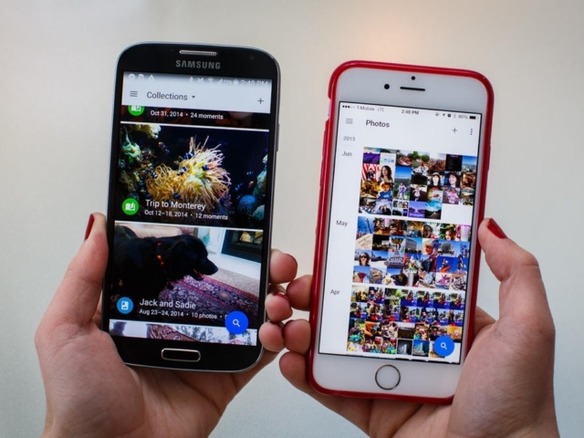
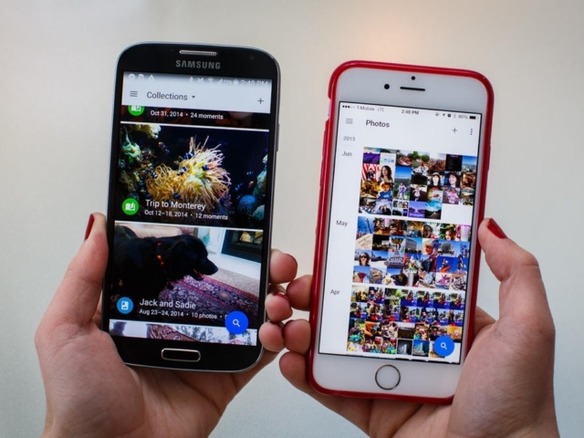
Google Photosアプリには自動バックアップ機能があり、スマートフォンで撮影したすべての写真や動画がすぐに保存される。最初にアプリを設定してこの機能を有効にすると、すでにスマートフォンに保存されている写真と動画がすべてGoogle Photosにアップロードされる。
Androidアプリの場合は、スマートフォン内のどの写真フォルダをバックアップするか選択することができる。ダウンロードした写真、スクリーンショット、Instagramの写真をGoogle Photosに保存したくないという場合は特に便利だ。Android版とiOS版のどちらのアプリでも、写真のアップロードの際にモバイルデータ通信を使うか、Wi-Fi接続時だけに制限するかを選択できる。
ウェブ版のphotos.google.comでは、写真やフォルダ全体をドラッグアンドドロップしてコンピュータからライブラリに追加することもできる。アカウントに同期された写真や動画には、スマートフォンやタブレット上のPhotosアプリ、あるいはphotos.google.comで、どこからでもアクセスが可能になる。
新しいGoogle Photosアプリは、ここ数年Android端末にプレインストールされている「Photos」アプリとほとんど同じように見えるが、よく見ると大きな違いがいくつかある。Googleはピンチジェスチャーを導入した。大きなライブラリだと、閲覧のためにスクロールを延々と繰り返さなければならないように思えてくるが、ピンチ操作でその手間が減ることになる。アプリのメインページでは画像が日付順に並んでいるが、何度かピンチ操作すれば、ズームアウトして月別や年別に表示することができる。また、個々の写真が表示されるようにズームインすることも可能だ。
写真の共有や削除の際には、1枚ずつタップして選択するという面倒な操作は必要なく、1枚の写真をタップしてそのまま指を動かせば他の写真もまとめて選択できる。ズームと選択のジェスチャーは滑らかに感じられ、アプリ内の移動がスムーズに行える。
アプリのメニューは左側からスライドして表示され、そこからコレクションとアシスタント(いずれも後編で詳述)、削除した写真、共有リンクや設定にアクセスできる。
設計とナビゲーションはGoogle Photosのウェブ版でも同様だが、このレビューの執筆時点で、ウェブサイトにはいくつかのバグとパフォーマンスの問題が残っている。機能が読み込まれないことが何度もあり、筆者のコンピュータから選択した写真がアップロードされないことも時々ある。機能の多くはアプリと共通だが、もっと安定するまで、Google Photosはスマートフォンかタブレット上で使用する方がいいだろう。
後編に続く。
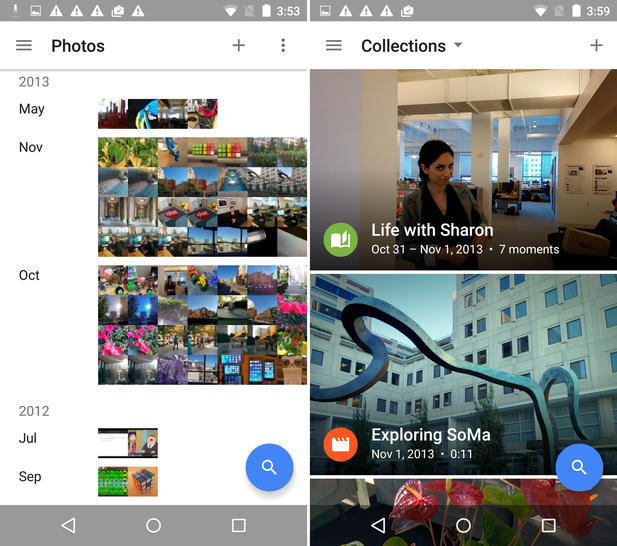
この記事は海外CBS Interactive発の記事を朝日インタラクティブが日本向けに編集したものです。
CNET Japanの記事を毎朝メールでまとめ読み(無料)
 脱炭素のために”家”ができること
脱炭素のために”家”ができること
パナソニックのV2H蓄電システムで創る
エコなのに快適な未来の住宅環境
 CES2024で示した未来
CES2024で示した未来
ものづくりの革新と社会課題の解決
ニコンが描く「人と機械が共創する社会」
 データ統合のススメ
データ統合のススメ
OMO戦略や小売DXの実現へ
顧客満足度を高めるデータ活用5つの打ち手
 誰でも、かんたん3D空間作成
誰でも、かんたん3D空間作成
企業や自治体、教育機関で再び注目を集める
身近なメタバース活用を実現する